Usuwanie niechcianej aplikacji Walliant z twojego systemu operacyjnego
![]() Napisany przez Tomasa Meskauskasa, (zaktualizowany)
Napisany przez Tomasa Meskauskasa, (zaktualizowany)
Jaką aplikacją jest Walliant?
Nasi badacze znaleźli aplikację Walliant podczas przeglądania podejrzanych stron internetowych. Jest ona promowana jako aplikacja, która automatycznie zmienia tapety pulpitu na wspaniałe obrazy z całego świata.
Jednak Walliant działa jako oprogramowanie proxy, tj. przejmuje przepustowość internetu. Ta aplikacja może mieć również inne niepożądane lub szkodliwe możliwości. Walliant jest sklasyfikowany jako PUA (potencjalnie niechciana aplikacja).
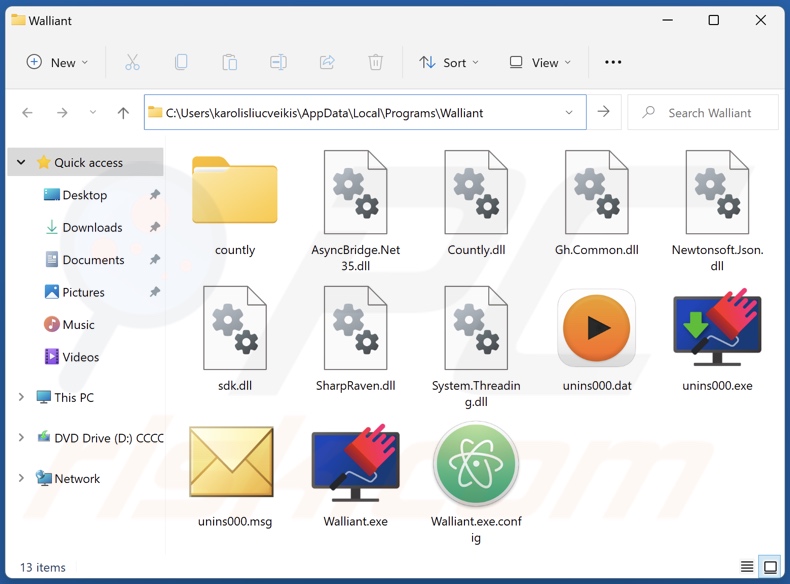
Przegląd Walliant
Drobny druk na witrynie promocyjnej Walliant i w umowie EULA (umowie licencyjnej użytkownika końcowego) stwierdza, że ta aplikacja ma funkcję wykorzystującą serwer proxy. Instalując Walliant, użytkownicy wyrażają zgodę na udostępnianie części swoich zasobów internetowych.
Wykorzystywanie proxy może służyć do ominięcia blokowania geograficznego w nieszkodliwych celach, przeglądania renomowanych witryn (np. platform zakupów online, witryn z wiadomościami itp.), przeprowadzania badań rynkowych/demograficznych itd.
Jednak funkcję tę można wykorzystać do bardziej nikczemnych celów, np. do zbierania danych osobowych ze stron internetowych o wysokiej poufności (np. sądowych, rządowych, usług publicznych itp.), odwiedzania stron internetowych rozsyłających malware, rejestrowania mediów społecznościowych i innych kont internetowych zbiorcze, potajemnego klikania reklam na podejrzanych/złośliwych witrynach itd.
Nie ma gwarancji, że oprogramowanie takie jak Walliant będzie używane wyłącznie w uzasadnionych i nieszkodliwych celach. Niektóre aplikacje wykorzystujące proxy twierdzą, że umożliwiają użytkownikom generowanie „dochodu pasywnego", jednak Walliant nie oferuje takiej funkcji. Należy wspomnieć, że niezależnie od tego, czy oprogramowanie proxy obiecuje korzyści finansowe, czy nie, jest ono uważane za zagrożenie dla bezpieczeństwa urządzenia/użytkownika.
Co więcej, to, czy wykorzystywanie proxy jest wykorzystywane do wykonywania legalnych lub złośliwych działań, może nawet nie zależeć od intencji programistów. Ta funkcja jest często oferowana jako usługa i jest wykorzystywana przez strony trzecie. Należy pamiętać, że ponieważ korzystanie z proxy jest wskazane w umowie EULA oprogramowania, jest ono uważane za legalne, co może zwolnić twórców/wydawców z odpowiedzialności.
Walliant jest sklasyfikowana jako PUA. Jako taka może mieć inne niechciane/szkodliwe możliwości (np. adware, porywania przeglądarki, śledzenia danych itp.).
Większość niechcianych aplikacji zbiera prywatne informacje, np. historię przeglądania i wyszukiwania, internetowe pliki cookie, dane logowania (tj. nazwy użytkownika/hasła), numery kart kredytowych itp. Zebrane dane mogą zostać sprzedane stronom trzecim lub w inny sposób wykorzystane do celów zysk.
Podsumowując, obecność oprogramowania takiego jak Walliant na urządzeniach może skutkować pogorszeniem jakości przeglądania, zmniejszoną wydajnością systemu, infekcjami systemu, poważnymi problemami prywatności, stratami finansowymi, a nawet kradzieżą tożsamości.
| Nazwa | Proxyware Walliant |
| Typ zagrożenia | Oprogramowanie proxy, porywacz przepustowości internetu, PUP (potencjalnie niechciany program), PUA (potencjalnie niechciana aplikacja) |
| Rzekoma funkcjonalność | Zmiana tapety pulpitu |
| Nazwy wykrycia (instalatora) | Avast (FileRepPup [PUP]), Fortinet (W32/PossibleThreat), Kaspersky (Not-a-virus:UDS:Server-Proxy.Win32.Taskb), Malwarebytes (RiskWare.GlobalHop), Microsoft (Misleading:Win32/Lodi), TrendMicro (Proxyware.Win32.Walliant.A), Pełna lista wykrycia (VirusTotal) |
| Nazwy wykrycia (aplikacji) | Gridinsoft (no cloud) (PUP.Win32.TaskBarSystem.dd!c), TrendMicro (Proxyware.MSIL.Walliant.B), Pełna lista wykrycia (VirusTotal) |
| Objawy | Na twoim komputerze nagle pojawił się program, którego instalacji nie pamiętasz. Wyświetlanie reklam niepochodzących z przeglądanych witryn. Natrętne reklamy pop-up. Nieuczciwe przekierowania. Zmniejszona prędkość przeglądania internetu. |
| Metody dystrybucji | Zwodnicze reklamy pop-up, instalatory bezpłatnego oprogramowania (sprzedaż wiązana). |
| Zniszczenie | Zmniejszona jakość przeglądania, problemy z prywatnością, straty finansowe, niechciane okienka pop-up, niska wydajność komputera. |
| Usuwanie malware (Windows) | Aby usunąć możliwe infekcje malware, przeskanuj komputer profesjonalnym oprogramowaniem antywirusowym. Nasi analitycy bezpieczeństwa zalecają korzystanie z Combo Cleaner. |
Przykłady proxyware
Taskbarify, Viewndown i Pinaview to tylko niektóre przykłady oprogramowania proxy, które ostatnio zbadaliśmy. Potencjalnie niechciane aplikacje zwykle wydają się uzasadnione i oferują „przydatne" funkcje. Jednak te funkcje rzadko działają zgodnie z reklamą, a w większości przypadków w ogóle nie działają.
Pamiętaj, że nawet jeśli oprogramowanie działa dokładnie zgodnie z reklamą, nie jest to ostateczny dowód jego legalności ani bezpieczeństwa.
Jak zainstalowano potencjalnie niechciane aplikacje na moim komputerze?
Pobraliśmy Walliant z jej „oficjalnej" strony promocyjnej. PUA są powszechnie promowane na legalnie wyglądających stronach pobierania i witrynach z oszustwami. Dostęp do nich odbywa się głównie poprzez przekierowania generowane przez witryny wykorzystujące nieuczciwe sieci reklamowe, natrętne reklamy, błędnie wpisane adresy URL, spamowe powiadomienia przeglądarki lub zainstalowane adware.
„Sprzedaż wiązana" – dołączanie niechcianych/złośliwych dodatków do konfiguratorów instalacji zwykłych programów – jest również wykorzystywana do rozsyłania PUA. Pobieranie produktów z niewiarygodnych kanałów (np. witryn z freeware i stron trzecich, sieci udostępniania P2P itp.) i przyspieszanie procesów instalacji (np. ignorowanie warunków, używanie „Szybkich"/„Łatwych" itp. ustawień) – stwarza ryzyko przypadkowego zezwolenia na wprowadzenie dołączonych produktów w celu infiltracji systemu.
Natrętne reklamy również dystrybuują niechciane oprogramowanie. Po kliknięciu niektóre reklamy mogą uruchamiać skrypty w celu wykonywania podstępnych pobrań/instalacji.
Jak uniknąć instalacji potencjalnie niechcianych aplikacji?
Zdecydowanie zalecamy sprawdzenie oprogramowania przed jego pobraniem lub zakupem. Ponadto wszystkie pliki do pobrania muszą pochodzić z oficjalnych i zweryfikowanych źródeł. Podczas instalacji zalecamy zapoznanie się z warunkami, sprawdzenie możliwych opcji, skorzystanie z „Niestandardowych"/„Zaawansowanych" ustawień i rezygnację ze wszystkich dodatkowych aplikacji, rozszerzeń, funkcji itp.
Kolejnym zaleceniem jest zachowanie ostrożności podczas przeglądania sieci, ponieważ oszukańcze i złośliwe treści online zwykle wydają się uzasadnione i nieszkodliwe. Na przykład, pomimo swojego nieszkodliwego wyglądu – natrętne reklamy przekierowują do niewiarygodnych i podejrzanych witryn (np. promujących oszustwa, hazardowych, pornograficznych, randkowych dla dorosłych itp.).
Jeśli nadal będziesz napotykać takie reklamy/przekierowania, sprawdź urządzenie i natychmiast usuń wszystkie podejrzane aplikacje oraz rozszerzenia/wtyczki przeglądarki. Jeśli twój komputer jest już zainfekowany PUA, zalecamy wykonanie skanowania za pomocą Combo Cleaner, aby automatycznie je usunąć.
Konfigurator instalacji aplikacji Walliant:
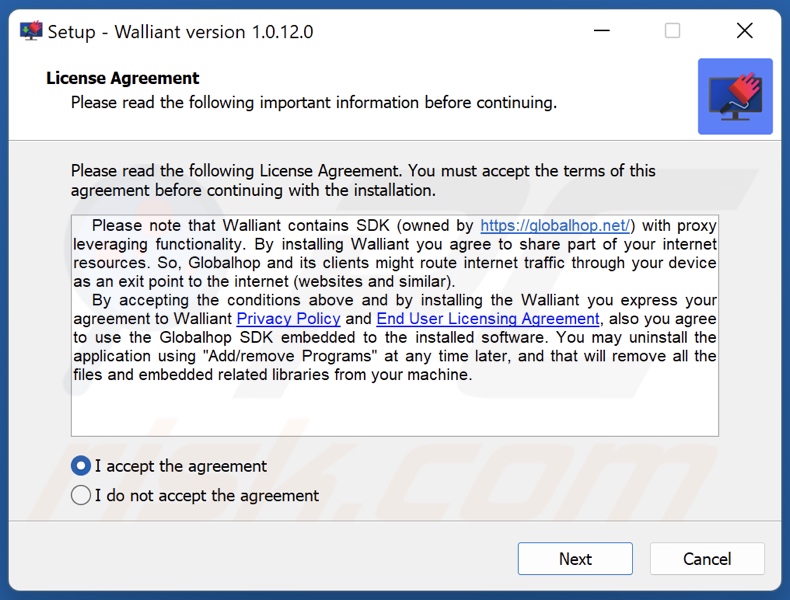
Witryna promująca aplikację Walliant:
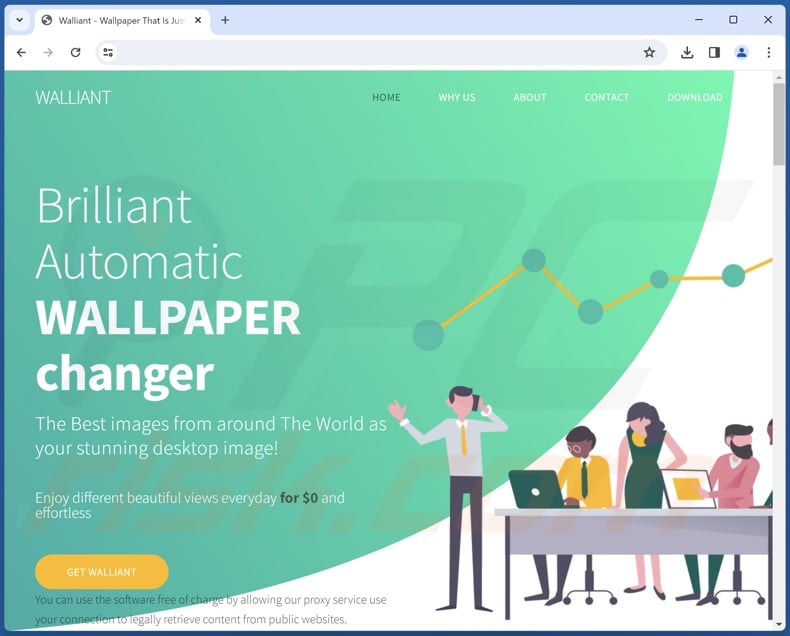
Natychmiastowe automatyczne usunięcie malware:
Ręczne usuwanie zagrożenia może być długim i skomplikowanym procesem, który wymaga zaawansowanych umiejętności obsługi komputera. Combo Cleaner to profesjonalne narzędzie do automatycznego usuwania malware, które jest zalecane do pozbycia się złośliwego oprogramowania. Pobierz je, klikając poniższy przycisk:
▼ POBIERZ Combo Cleaner
Bezpłatny skaner sprawdza, czy twój komputer został zainfekowany. Aby korzystać z w pełni funkcjonalnego produktu, musisz kupić licencję na Combo Cleaner. Dostępny jest 7-dniowy bezpłatny okres próbny. Combo Cleaner jest własnością i jest zarządzane przez Rcs Lt, spółkę macierzystą PCRisk. Przeczytaj więcej. Pobierając jakiekolwiek oprogramowanie wyszczególnione na tej stronie zgadzasz się z naszą Polityką prywatności oraz Regulaminem.
Szybkie menu:
- Czym jest Walliant?
- KROK 1. Odinstalowanie zwodniczych aplikacji przy pomocy Panelu sterowania.
- KROK 2. Usuwanie zwodniczych rozszerzeń z Google Chrome.
- KROK 3. Usuwanie potencjalnie niechcianych wtyczek z Mozilla Firefox.
- KROK 4. Usuwanie zwodniczych rozszerzeń z Safari.
- KROK 5. Usuwanie zwodniczych rozszerzeń z Microsoft Edge.
Usuwanie potencjalnie niechcianych aplikacji:
Użytkownicy Windows 10:

Kliknij prawym przyciskiem myszy w lewym dolnym rogu ekranu i w menu szybkiego dostępu wybierz Panel sterowania. W otwartym oknie wybierz Programy i funkcje.
Użytkownicy Windows 7:

Kliknij Start ("logo Windows" w lewym dolnym rogu pulpitu) i wybierz Panel sterowania. Zlokalizuj Programy i funkcje.
Użytkownicy macOS (OSX):

Kliknij Finder i w otwartym oknie wybierz Aplikacje. Przeciągnij aplikację z folderu Aplikacje do kosza (zlokalizowanego w Twoim Docku), a następnie kliknij prawym przyciskiem ikonę Kosza i wybierz Opróżnij kosz.
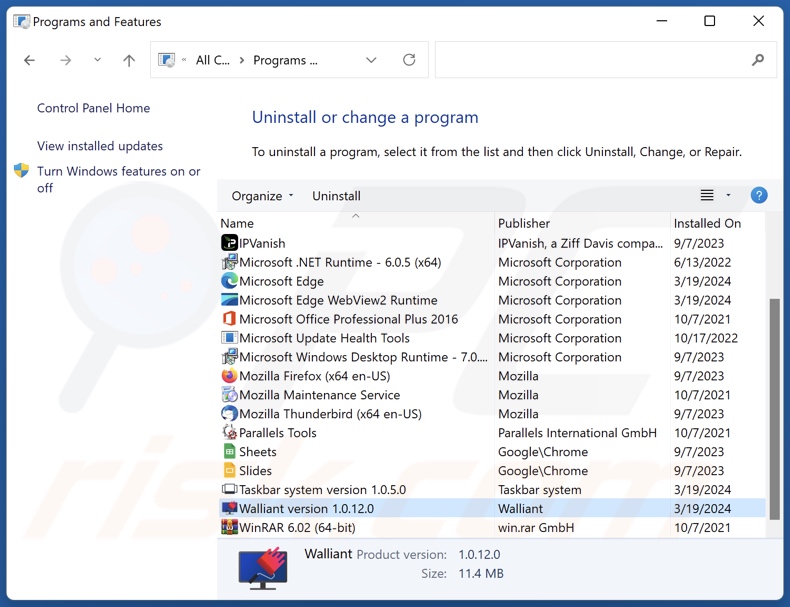
W oknie odinstalowywania programów spójrz na „Walliant" oraz inne podejrzane/ostatnio zainstalowane aplikacje, wybierz te wpisy i kliknij przycisk „Odinstaluj" lub „Usuń".
Po odinstalowaniu potencjalnie niechcianej aplikacji przeskanuj swój komputer pod kątem wszelkich pozostawionych niepożądanych składników lub możliwych infekcji złośliwym oprogramowaniem. Zalecane oprogramowanie usuwania malware.
Usuwanie zwodniczych rozszerzeń z przeglądarek internetowych:
W czasie badań Walliant nie zainstalowała żadnych niechcianych rozszerzeń przeglądarki, jednak niektóre niechciane aplikacje mogą być instalowane razem z oprogramowaniem reklamowym i porywaczami przeglądarki. Jeśli podczas przeglądania internetu widzisz niechciane reklamy lub przekierowania, kontynuuj poniższą instrukcję usuwania.
Film pokazujący, jak usunąć potencjalnie niechciane dodatki do przeglądarki:
 Usuwanie złośliwych rozszerzeń z Google Chrome:
Usuwanie złośliwych rozszerzeń z Google Chrome:
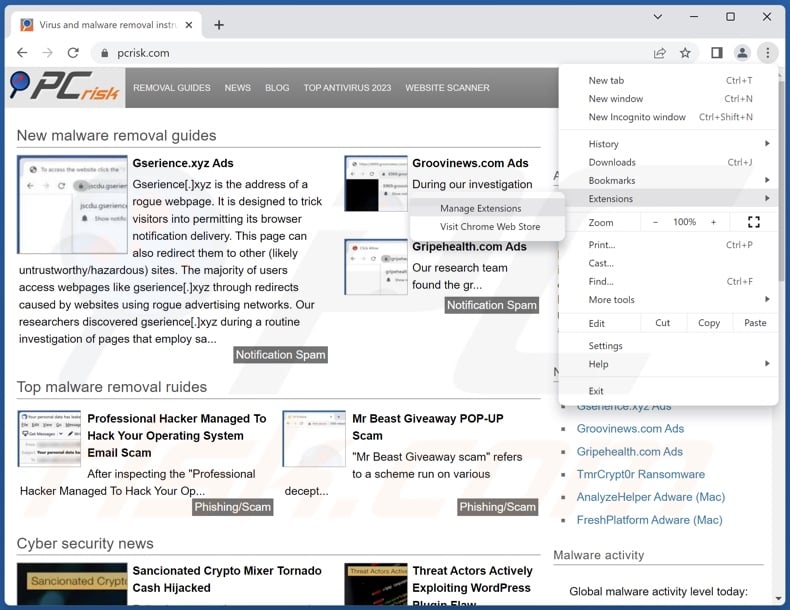
Kliknij ikonę menu Chrome ![]() (w prawym górnym rogu przeglądarki Google Chrome) wybierz „Więcej narzędzi" i kliknij „Rozszerzenia". Zlokalizuj wszystkie ostatnio zainstalowane podejrzane rozszerzenia, wybierz te wpisy i kliknij „Usuń".
(w prawym górnym rogu przeglądarki Google Chrome) wybierz „Więcej narzędzi" i kliknij „Rozszerzenia". Zlokalizuj wszystkie ostatnio zainstalowane podejrzane rozszerzenia, wybierz te wpisy i kliknij „Usuń".
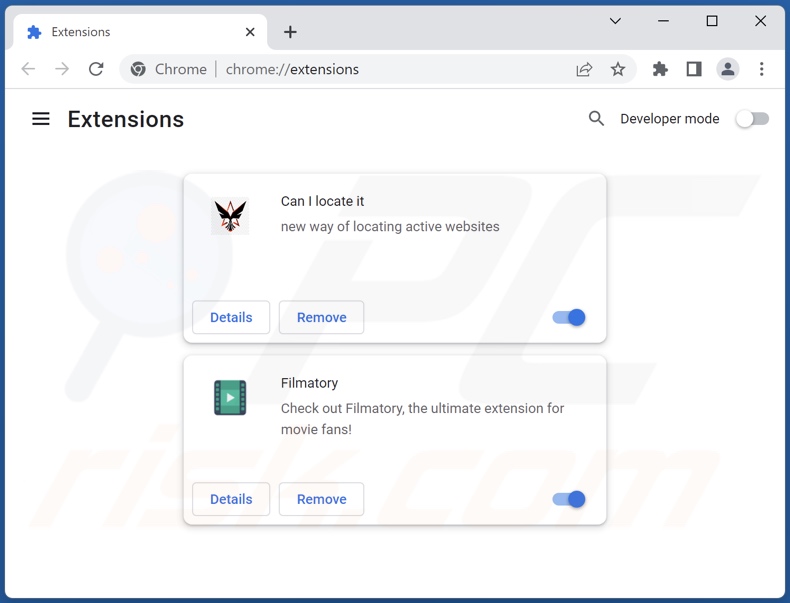
Metoda opcjonalna:
Jeśli nadal masz problem z usunięciem proxyware walliant, przywróć ustawienia swojej przeglądarki Google Chrome. Kliknij ikonę menu Chrome ![]() (w prawym górnym rogu Google Chrome) i wybierz Ustawienia. Przewiń w dół do dołu ekranu. Kliknij link Zaawansowane….
(w prawym górnym rogu Google Chrome) i wybierz Ustawienia. Przewiń w dół do dołu ekranu. Kliknij link Zaawansowane….

Po przewinięciu do dołu ekranu, kliknij przycisk Resetuj (Przywróć ustawienia do wartości domyślnych).

W otwartym oknie potwierdź, że chcesz przywrócić ustawienia Google Chrome do wartości domyślnych klikając przycisk Resetuj.

 Usuwanie złośliwych wtyczek z Mozilla Firefox:
Usuwanie złośliwych wtyczek z Mozilla Firefox:
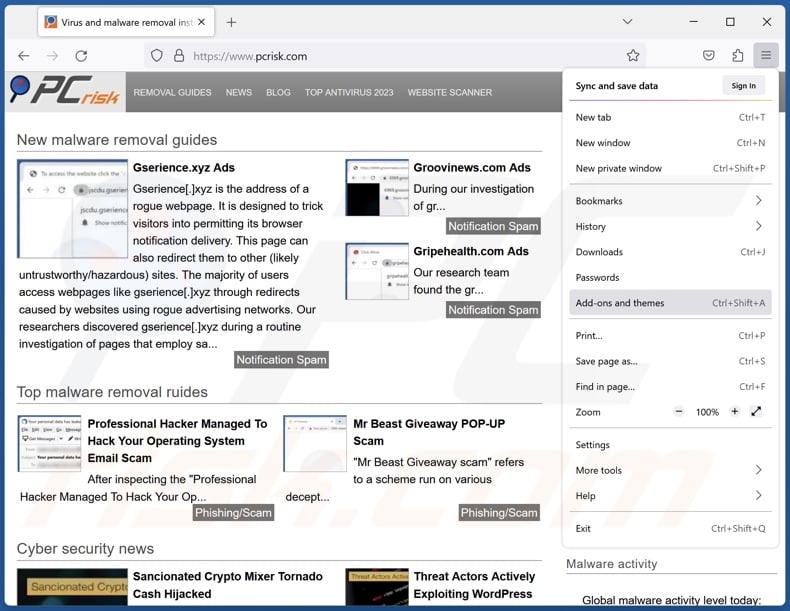
Kliknij menu Firefox ![]() (w prawym górnym rogu głównego okna) wybierz „Dodatki i motywy". Kliknij „Rozszerzenia", w otwartym oknie znajdź wszystkie ostatnio zainstalowane podejrzane rozszerzenia, kliknij trzy kropki, a następnie kliknij „Usuń".
(w prawym górnym rogu głównego okna) wybierz „Dodatki i motywy". Kliknij „Rozszerzenia", w otwartym oknie znajdź wszystkie ostatnio zainstalowane podejrzane rozszerzenia, kliknij trzy kropki, a następnie kliknij „Usuń".
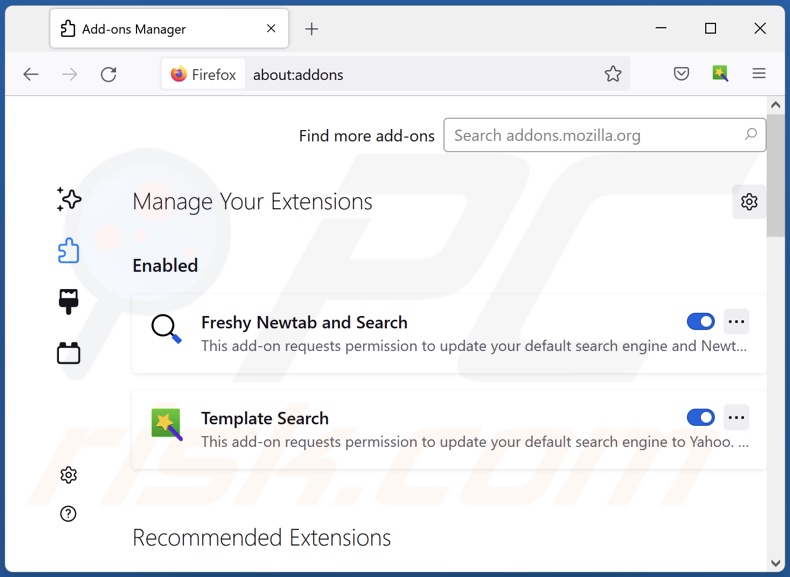
Metoda opcjonalna:
Użytkownicy komputerów, którzy mają problemy z usunięciem proxyware walliant, mogą zresetować ustawienia Mozilla Firefox do domyślnych.
Otwórz Mozilla Firefox i w prawym górnym rogu okna głównego kliknij menu Firefox ![]() . W otworzonym menu kliknij na ikonę Otwórz Menu Pomoc
. W otworzonym menu kliknij na ikonę Otwórz Menu Pomoc![]() .
.

Wybierz Informacje dotyczące rozwiązywania problemów.

W otwartym oknie kliknij na przycisk Reset Firefox.

W otwartym oknie potwierdź, że chcesz zresetować ustawienia Mozilla Firefox do domyślnych klikając przycisk Reset.

 Usuwanie złośliwych rozszerzeń z Safari:
Usuwanie złośliwych rozszerzeń z Safari:

Upewnij się, że Twoja przeglądarka Safari jest aktywna, kliknij menu Safari i wybierz Preferencje....

W otwartym oknie kliknij rozszerzenia, zlokalizuj wszelkie ostatnio zainstalowane podejrzane rozszerzenia, wybierz je i kliknij Odinstaluj.
Metoda opcjonalna:
Upewnij się, że Twoja przeglądarka Safari jest aktywna i kliknij menu Safari. Z rozwijanego menu wybierz Wyczyść historię i dane witryn...

W otwartym oknie wybierz całą historię i kliknij przycisk wyczyść historię.

 Usuwanie złośliwych rozszerzeń z Microsoft Edge:
Usuwanie złośliwych rozszerzeń z Microsoft Edge:

Kliknij ikonę menu Edge ![]() (w prawym górnym rogu Microsoft Edge) i wybierz "Rozszerzenia". Znajdź wszystkie ostatnio zainstalowane podejrzane dodatki przeglądarki i kliknij "Usuń" pod ich nazwami.
(w prawym górnym rogu Microsoft Edge) i wybierz "Rozszerzenia". Znajdź wszystkie ostatnio zainstalowane podejrzane dodatki przeglądarki i kliknij "Usuń" pod ich nazwami.

Metoda opcjonalna:
Jeśli nadal masz problemy z usunięciem aktualizacji modułu Microsoft Edge przywróć ustawienia przeglądarki Microsoft Edge. Kliknij ikonę menu Edge ![]() (w prawym górnym rogu Microsoft Edge) i wybierz Ustawienia.
(w prawym górnym rogu Microsoft Edge) i wybierz Ustawienia.

W otwartym menu ustawień wybierz Przywróć ustawienia.

Wybierz Przywróć ustawienia do ich wartości domyślnych. W otwartym oknie potwierdź, że chcesz przywrócić ustawienia Microsoft Edge do domyślnych, klikając przycisk Przywróć.

- Jeśli to nie pomogło, postępuj zgodnie z tymi alternatywnymi instrukcjami wyjaśniającymi, jak przywrócić przeglądarkę Microsoft Edge.
Podsumowanie:
 Najpopularniejsze adware i potencjalnie niechciane aplikacje infiltrują przeglądarki internetowe użytkownika poprzez pobrania bezpłatnego oprogramowania. Zauważ, że najbezpieczniejszym źródłem pobierania freeware są strony internetowe jego twórców. Aby uniknąć instalacji adware bądź bardzo uważny podczas pobierania i instalowania bezpłatnego oprogramowania. Podczas instalacji już pobranego freeware, wybierz Własne lub Zaawansowane opcje instalacji - ten krok pokaże wszystkie potencjalnie niepożądane aplikacje, które są instalowane wraz z wybranym bezpłatnym programem.
Najpopularniejsze adware i potencjalnie niechciane aplikacje infiltrują przeglądarki internetowe użytkownika poprzez pobrania bezpłatnego oprogramowania. Zauważ, że najbezpieczniejszym źródłem pobierania freeware są strony internetowe jego twórców. Aby uniknąć instalacji adware bądź bardzo uważny podczas pobierania i instalowania bezpłatnego oprogramowania. Podczas instalacji już pobranego freeware, wybierz Własne lub Zaawansowane opcje instalacji - ten krok pokaże wszystkie potencjalnie niepożądane aplikacje, które są instalowane wraz z wybranym bezpłatnym programem.
Pomoc usuwania:
Jeśli masz problemy podczas próby usunięcia adware proxyware walliant ze swojego komputera, powinieneś zwrócić się o pomoc na naszym forum usuwania malware.
Opublikuj komentarz:
Jeśli masz dodatkowe informacje na temat proxyware walliant lub jego usunięcia, prosimy podziel się swoją wiedzą w sekcji komentarzy poniżej.
Źródło: https://www.pcrisk.com/removal-guides/29408-walliant-unwanted-application
Często zadawane pytania (FAQ)
Jaki jest cel niechcianej aplikacji?
Niechciane aplikacje mają na celu generowanie przychodów. To oprogramowanie może czerpać zyski poprzez przejmowanie przepustowości internetu (wykorzystywanie proxy), popieranie zakupów w aplikacji, zbieranie prywatnych informacji, promowanie produktów (np. poprzez reklamy, przekierowania itp.), proszenie o zakup fałszywych kluczy aktywacyjnych itd.
Czy niechciana aplikacja Walliant jest legalna?
Podobnie jak w przypadku większości niechcianych aplikacji, umowa licencyjna użytkownika końcowego (EULA) Walliant informuje użytkowników o zachowaniu oprogramowania. Dlatego aplikacja też jest uważana za legalną.
Czy zainstalowanie Walliant na moim komputerze jest niebezpieczne?
Walliant ma możliwość wykorzystania serwera proxy i nie ma gwarancji, że będzie ona wykorzystywana wyłącznie do celów zgodnych z prawem. Ta aplikacja może mieć również inne niechciane/szkodliwe możliwości. Walliant jest uważana za oprogramowanie proxy, a oprogramowanie objęte tą klasyfikacją stwarza następujące ryzyko – obniżoną jakość przeglądania i wydajność systemu, infekcje systemu, poważne problemy z prywatnością, straty finansowe i kradzież tożsamości.
Czy Combo Cleaner pomoże mi usunąć niechcianą aplikację Walliant?
Tak, Combo Cleaner ma na celu wykrywanie i usuwania wszelkiego rodzaju zagrożeń. Jest w stanie usunąć niechciane i złośliwe aplikacje. Należy pamiętać, że ręczne usunięcie (wykonane bez programów zabezpieczających) może być nieskuteczne. W niektórych przypadkach po ręcznym usunięciu aplikacji pozostałości plików pozostają ukryte w systemie. Pozostałe komponenty mogą nadal działać i powodować problemy. Dlatego też dokładne usunięcie oprogramowania jest sprawą najwyższej wagi.
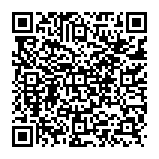
▼ Pokaż dyskusję